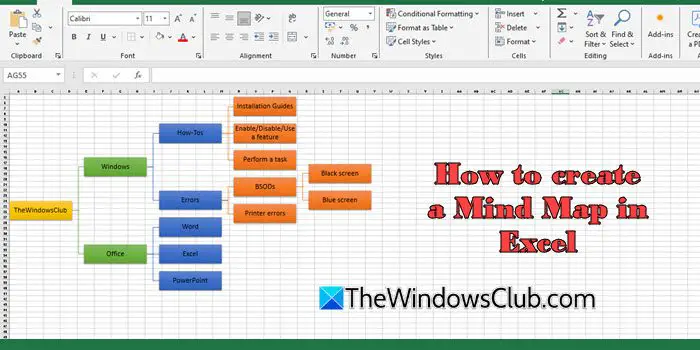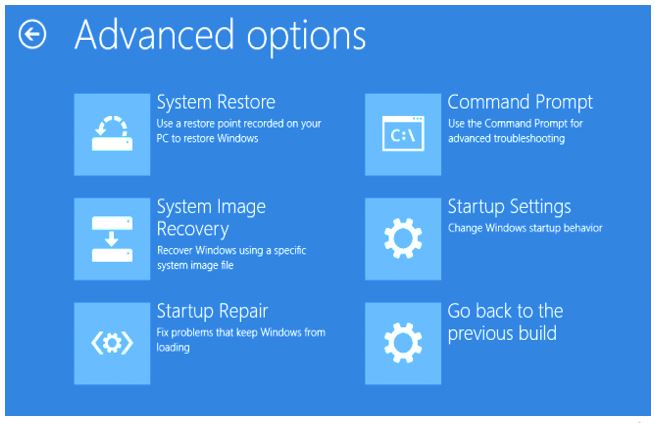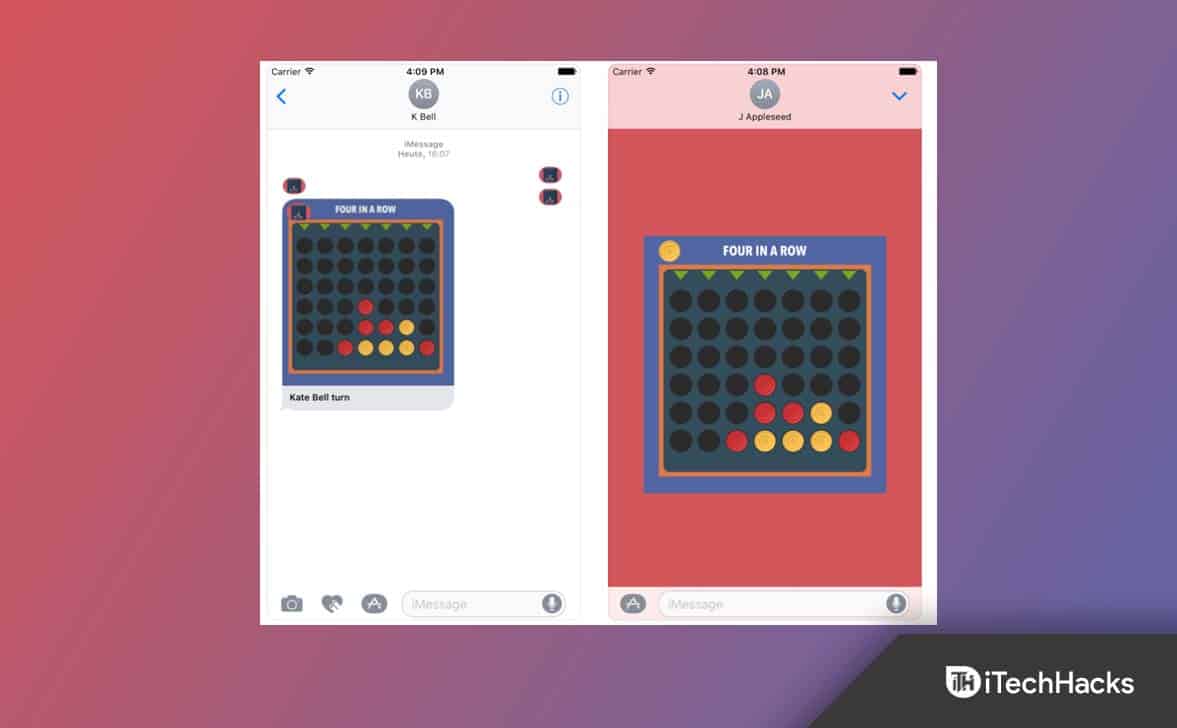ΕΝΑΣύμπλεγμα ανακατεύθυνσης διακομιστή Windows (WSFC)είναι μια ομάδα ανεξάρτητων διακομιστών που συνεργάζονται για να βελτιώσουν τη διαθεσιμότητα και την αξιοπιστία εφαρμογών και υπηρεσιών. Εάν είστε διαχειριστής IT ή υποψήφιος, θα πρέπει να γνωρίζετε πώς να το ρυθμίσετε. Έτσι, σε αυτήν την ανάρτηση, θα συζητήσουμε πώς να το κάνουμεΕγκαταστήστε και ρυθμίστε το Failover Cluster στον Windows Server.
Το Failover Cluster έχει ύψιστη σημασία σε ένα περιβάλλον παραγωγής. Εάν έχετε διαμορφώσει το WSFC στο περιβάλλον και για κάποιο λόγο, ένας κόμβος πέσει, θα υπάρχει ένας κόμβος αντιγράφου ασφαλείας έτοιμος να αναλάβει το φορτίο. Λοιπόν, ας υποθέσουμε ότι έχουμε ένα μικρό περιβάλλον που περιέχει μερικούς κόμβους, εάν ο Κόμβος 1 πέσει, η ομαδοποίηση ανακατεύθυνσης θα ανιχνεύσει και στη συνέχεια θα αλλάξει την κατάσταση του Κόμβου 2 από παθητικό σε ενεργό.
Εάν θέλετε να εγκαταστήσετε και να διαμορφώσετε το σύμπλεγμα ανακατεύθυνσης στον Windows Server, ακολουθήστε τα παρακάτω βήματα.
- Εγκαταστήστε τη λειτουργία Failover Cluster
- Εγκαταστήστε το File and Storage Service στον Storage Server
- Ενεργοποιήστε το iSCSI Initiator
- Ρυθμίστε τις παραμέτρους του διακομιστή αποθήκευσης
- Διαμόρφωση συμπλέγματος ανακατεύθυνσης
Ας μιλήσουμε για αυτούς λεπτομερώς.
1] Εγκαταστήστε τη λειτουργία Failover Cluster
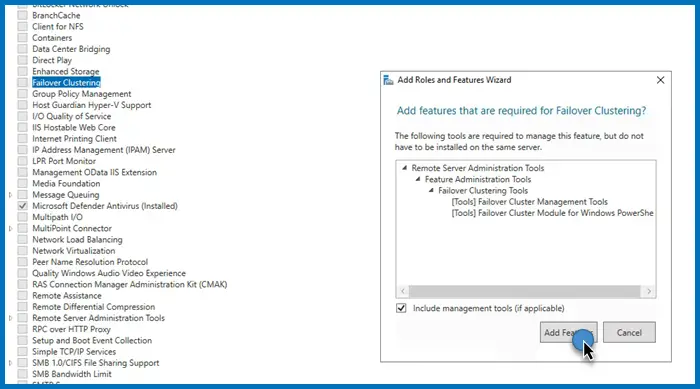
Πρώτα απ 'όλα, πρέπει να εγκαταστήσουμε τοΔυνατότητα Failover Clusterσε κάθε κόμβο που είναι συνδεδεμένος στον ελεγκτή τομέα σας. Εάν έχετε έναν τρόπο να αναπτύξετε αυτήν τη δυνατότητα σε όλους τους συνδεδεμένους κόμβους, σας συνιστούμε να τη χρησιμοποιήσετε, αλλά εάν δεν έχετε πραγματικά μεγάλο δίκτυο, η μη αυτόματη εγκατάσταση δεν θα πάρει πολύ χρόνο. Για να το κάνετε αυτό, ακολουθήστε τα βήματα που αναφέρονται παρακάτω.
- Ανοίξτε τοΔιαχειριστής διακομιστή.
- Τώρα, κάντε κλικ στοΠροσθέστε ρόλους και δυνατότητες.
- Κάντε κλικ στο Επόμενο, βεβαιωθείτε ότι έχετε επιλέξει εγκατάσταση βάσει ρόλων ή βάσει χαρακτηριστικών και κάντε κλικ στο Επόμενο.
- Τώρα, συνεχίστε να κάνετε κλικ στο Επόμενο μέχρι να φτάσετε στοΧαρακτηριστικάκαρτέλα, αναζητήστε τοσύμπλεγμα ανακατεύθυνσης,και σημειώστε το.
- Θα εμφανιστεί ένα αναδυόμενο μήνυμα που σας ζητά να κάνετε κλικΠροσθέστε χαρακτηριστικά,κάντε αυτό και ακολουθήστε τις οδηγίες που εμφανίζονται στην οθόνη για να ολοκληρώσετε τη διαδικασία εγκατάστασης.
Όπως αναφέρθηκε, πρέπει να εγκαταστήσετε αυτήν τη δυνατότητα σε όλους τους κόμβους που θέλετε να αποτελούν μέρος του περιβάλλοντος συμπλέγματος ανακατεύθυνσης.
2] Εγκαταστήστε τις υπηρεσίες αρχείων και αποθήκευσης στον διακομιστή αποθήκευσης
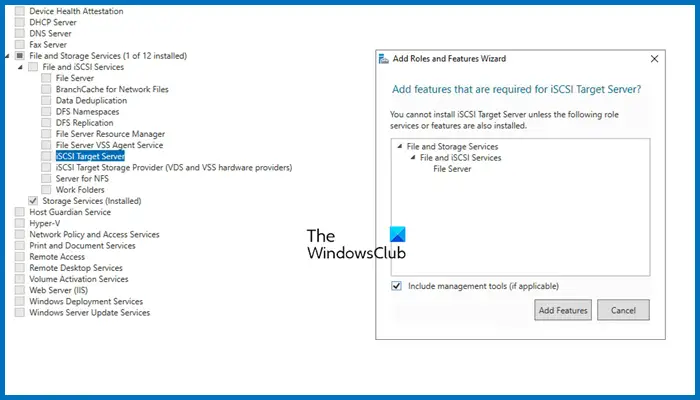
Στη συνέχεια, πρέπει να διαμορφώσουμε τον χώρο αποθήκευσης που θα χρησιμοποιούν και οι δύο αυτοί διακομιστές. Αυτός ο διακομιστής αποθήκευσης μπορεί να είναι ή να μην είναι μέλος του τομέα, καθώς όλα βασίζονται σε IP. Ακολουθήστε τα βήματα που αναφέρονται παρακάτω για να εγκαταστήσετε τις υπηρεσίες αρχείων και αποθήκευσης για αυτούς.
- ΑνοιχτόΔιαχειριστής διακομιστή.
- Μεταβείτε στοΠροσθέστε ρόλους και δυνατότητες.
- Κάντε κλικ στο Επόμενο μέχρι να φτάσετε στοΡόλοι διακομιστήκαρτέλα, επέκτασηΥπηρεσίες αρχείων και αποθήκευσης,αναζητώiSCSI Target Server,σημειώστε το και, στη συνέχεια, εγκαταστήστε το.
Περιμένετε να ολοκληρώσει τη διαδικασία εγκατάστασης. Δεδομένου ότι θα έχουμε μόνο έναν διακομιστή αποθήκευσης, πρέπει να τον εγκαταστήσετε σε έναν μόνο υπολογιστή.
3] Ενεργοποιήστε το iSCSI Intiator
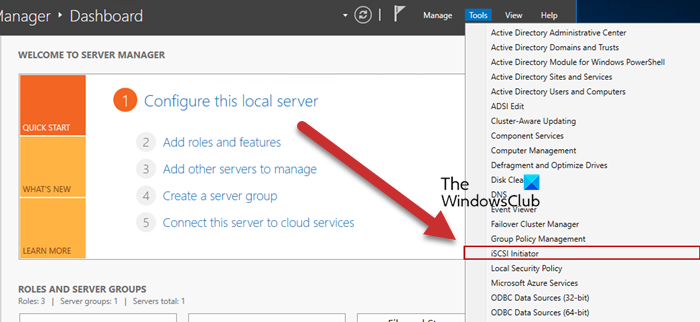
Τώρα, πρέπει να επιστρέψουμε στους κόμβους Failover Cluster και στη συνέχεια να ενεργοποιήσουμε το ISCSI Initiator. Για να το κάνετε αυτό, κάντε κλικ στοΕργαλεία > iSCSI Initiatorστον διακομιστή κόμβου και, στη συνέχεια, κάντε κλικ στο Ναι όταν σας ζητηθεί να ενεργοποιήσετε τη δυνατότητα. Πρέπει να το κάνετε αυτό σε όλους τους διακομιστές που είναι συνδεδεμένοι στον κόμβο.
Ανάγνωση:
4] Ρυθμίστε τις παραμέτρους του διακομιστή αποθήκευσης
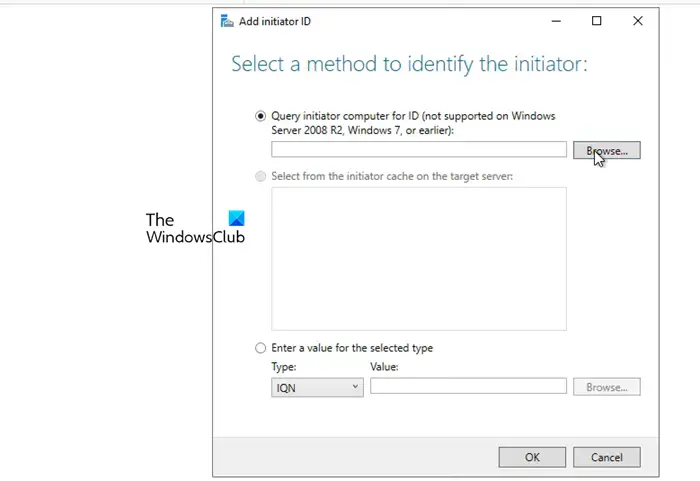
Ενεργοποιήσαμε το iSCSI Initiator στους διακομιστές κόμβων για να τους κάνουμε προσβάσιμους στον διακομιστή αποθήκευσης. Τώρα που τελειώσαμε με αυτό το μέρος, ας προσθέσουμε τους κόμβους στον Storage Server. Ακολουθήστε τα βήματα που αναφέρονται παρακάτω για να το κάνετε.
- Μεταβείτε στοΔιαχειριστής διακομιστή > Υπηρεσίες αρχείων και αποθήκευσης.
- Κάντε κλικ στοiSCSIαυτί.
- Κάντε κλικ στοTasks > Νέος εικονικός δίσκος iSCSI.
- Μπορούμε είτε να επιλέξουμε έναν σκληρό δίσκο ή απλώς έναν φάκελο στον διακομιστή, για να το κάνουμε, κάντε κλικ στοΠληκτρολογήστε μια προσαρμοσμένη διαδρομή,στη συνέχεια κάντε κλικ στοΞεφυλλίζω,και επιλέξτε είτε τον τόμο, έναν υπάρχοντα φάκελο ή δημιουργήστε έναν νέο φάκελο.
- Κάντε κλικ στο Επόμενο, το όνομα του εικονικού δίσκου και κάντε κλικ στο Επόμενο.
- Επιλέξτε το μέγεθος του δίσκου. Το Fixed είναι πιο γρήγορο, αλλά το Dynamic σάς δίνει την ευελιξία να αυξήσετε το μέγεθος όταν χρειάζεται.
- Κάντε κλικ στο Επόμενο, δώστε στον στόχο ένα όνομα και κάντε κλικ στο Επόμενο.
- Όταν φτάσετε στοΔιακομιστής πρόσβασηςκαρτέλα, κάντε κλικ στηνΠροσθέτω.
- Βεβαιωθείτε ότι τοΥπολογιστής εκκίνησης ερωτήματος για αναγνωριστικόελέγχεται η επιλογή και κάντε κλικ στο Browse.
- Εισαγάγετε το όνομα του υπολογιστή κόμβου και, στη συνέχεια, κάντε κλικ στοΕλέγξτε τα ονόματα.Προσθέστε όλους τους κόμβους του περιβάλλοντός σας με παρόμοιο τρόπο.
- Κάντε κλικ στο Επόμενο.
- Ενεργοποιήστε το CHAP εάν θέλετε να προσθέσετε έλεγχο ταυτότητας μεταξύ συσκευών.
- Τέλος, δημιουργήστε τη σύνδεση.
Αυτό θα δημιουργήσει ένα περιβάλλον αποθήκευσης που θα αποτελείται από τους δύο κόμβους.
5] Συνδέστε τους κόμβους από τον εκκινητή πίσω στον στόχο
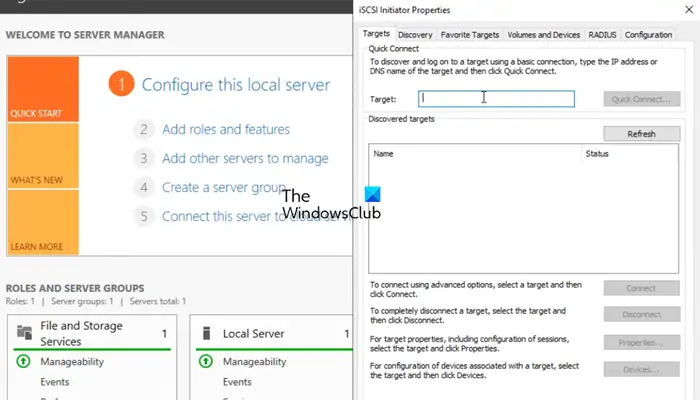
Αφού διαμορφώσουμε το περιβάλλον αποθήκευσης, μπορούμε να ορίσουμε τον στόχο για τον εκκινητή. Ακολουθήστε τα βήματα που αναφέρονται παρακάτω για να κάνετε το ίδιο.
- ΑνοιχτόΔιαχειριστής διακομιστήστον υπολογιστή κόμβου.
- Μεταβείτε στοΕργαλεία > iSCSI Initiator.
- Στο πεδίο Target, εισαγάγετε τη διεύθυνση IP του στόχου iSCSI.
- Κάντε κλικ στοΓρήγορη σύνδεση > Εντάξει.
Μπορείτε να πάτε στοΑνακαλύπτωκαρτέλα για να δείτε τη σύνδεση και μετά μεταβείτε στοΤόμοι και συσκευές,και δείτε εάν μπορείτε να βρείτε τον τόμο στη λίστα Volume, εάν δεν είναι εκεί, κάντε κλικ στοΑυτόματη διαμόρφωση.
6] Ρύθμιση παραμέτρων του συμπλέγματος ανακατεύθυνσης
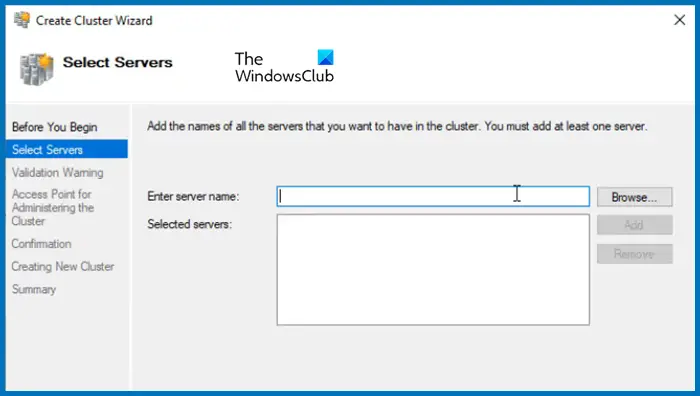
Τώρα που έχουμε έτοιμο χώρο αποθήκευσης, μπορούμε απλώς να δημιουργήσουμε ένα σύμπλεγμα και να προσθέσουμε τους δύο κόμβους. Ακολουθήστε τα βήματα που αναφέρονται παρακάτω για να κάνετε το ίδιο.
- Ανοίξτε τοΔιαχειριστής διακομιστή.
- Κάντε κλικ στοΕργαλεία > Διαχείριση συμπλέγματος ανακατεύθυνσης.
- Αυτό θα ξεκινήσει τοΔιαχειριστής συμπλέγματος ανακατεύθυνσηςβοηθητικό πρόγραμμα, οπότε, κάντε δεξί κλικ στοΔιαχειριστής συμπλέγματος ανακατεύθυνσηςκαρτέλα και κάντε κλικ στοΔημιουργία συμπλέγματος.
- ΣτοΔημιουργία οδηγού συμπλέγματος,κάντε κλικ στο Επόμενο.
- ΣτοΕπιλέξτε Διακομιστήςκαρτέλα, πληκτρολογήστε το όνομα του διακομιστή και κάντε κλικ στο Προσθήκη. Μπορείτε επίσης να περιηγηθείτε αν θέλετε.
- Εκτελέστε τη δοκιμή επικύρωσης, αφού ολοκληρώσετε, κάντε κλικ στο Επόμενο.
- Δώστε στο σύμπλεγμα ένα όνομα και μια διεύθυνση IP που δεν χρησιμοποιείται αυτήν τη στιγμή. Κάντε κλικ στο Επόμενο.
- Τέλος, κάντε κλικ στο Επόμενο και περιμένετε να ολοκληρωθεί η δημιουργία συμπλέγματος.
Στη συνέχεια, στην επάνω αριστερή γωνία, θα δείτε ότι το σύμπλεγμα έχει δημιουργηθεί. Για πρόσβαση σε αυτό, απλώς κάντε κλικ σε αυτό. Τώρα, μπορείτε να προσθέσετε ρόλους και χώρο αποθήκευσης και να κάνετε όλες τις απαιτούμενες διαμορφώσεις στο σύμπλεγμα.
Αυτό είναι όλο!
Ανάγνωση:
Πώς να εγκαταστήσετε το Failover Cluster στα Windows;
Πρέπει να χρησιμοποιήσετε τη Διαχείριση διακομιστή για να εγκαταστήσετε τη δυνατότητα συμπλέγματος ανακατεύθυνσης στον Windows Server. Στη Διαχείριση διακομιστή, μεταβείτε στοΠροσθέστε ρόλους και δυνατότητες,και στη συνέχεια εγκαταστήστε το σύμπλεγμα ανακατεύθυνσης από τοΧαρακτηριστικάαυτί. Για περισσότερες λεπτομέρειες, ανατρέξτε στον παραπάνω οδηγό.
Ανάγνωση:
Πώς να ρυθμίσετε το Failover Cluster στον Windows Server;
Για να διαμορφώσετε το σύμπλεγμα ανακατεύθυνσης στον Windows Server, πρέπει πρώτα να εγκαταστήσετε τη δυνατότητα του συμπλέγματος ανακατεύθυνσης, να διαμορφώσετε τον χώρο αποθήκευσης, να δημιουργήσετε ένα σύμπλεγμα και, στη συνέχεια, να προσθέσετε τους διακομιστές. Για να μάθετε περισσότερα, ρίξτε μια ματιά στον οδηγό που αναφέρεται σε αυτήν την ανάρτηση.
Διαβάστε επίσης:

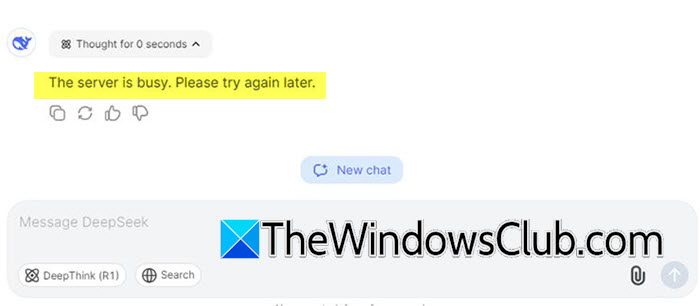
![Φορτιστής φορητού υπολογιστή που κάνει θόρυβο [Διόρθωση]](https://elsefix.com/tech/tejana/wp-content/uploads/2024/12/Laptop-charger-making-buzzing-noise.png)